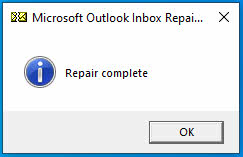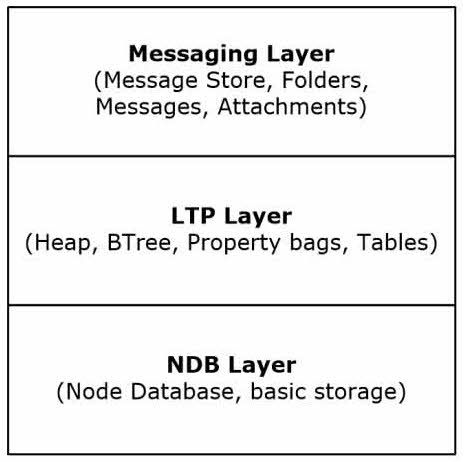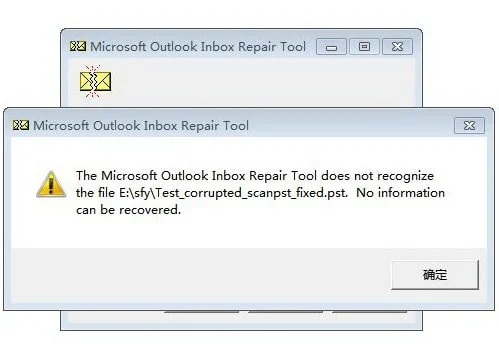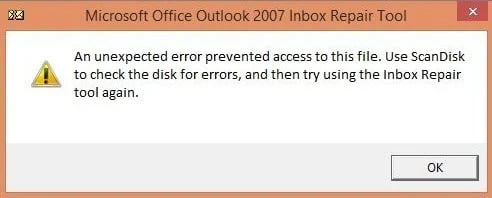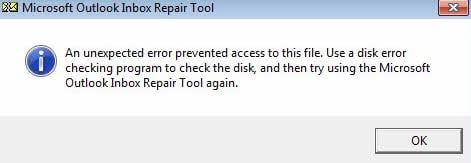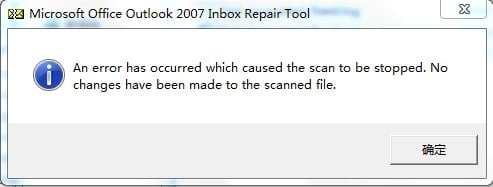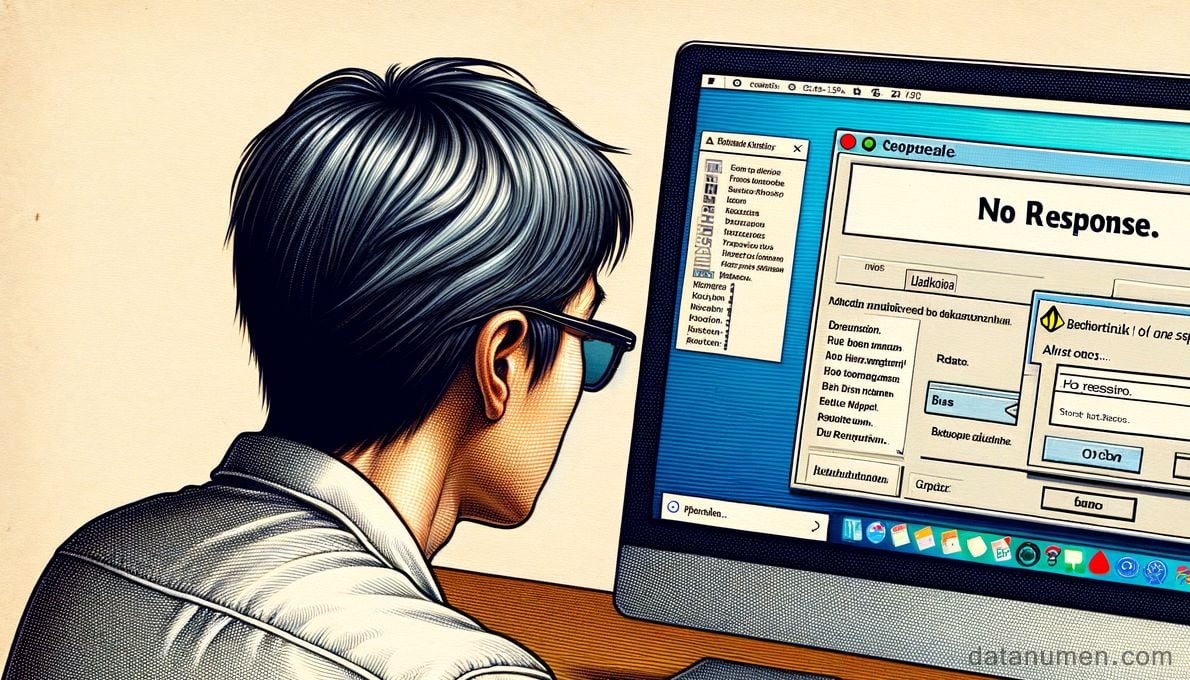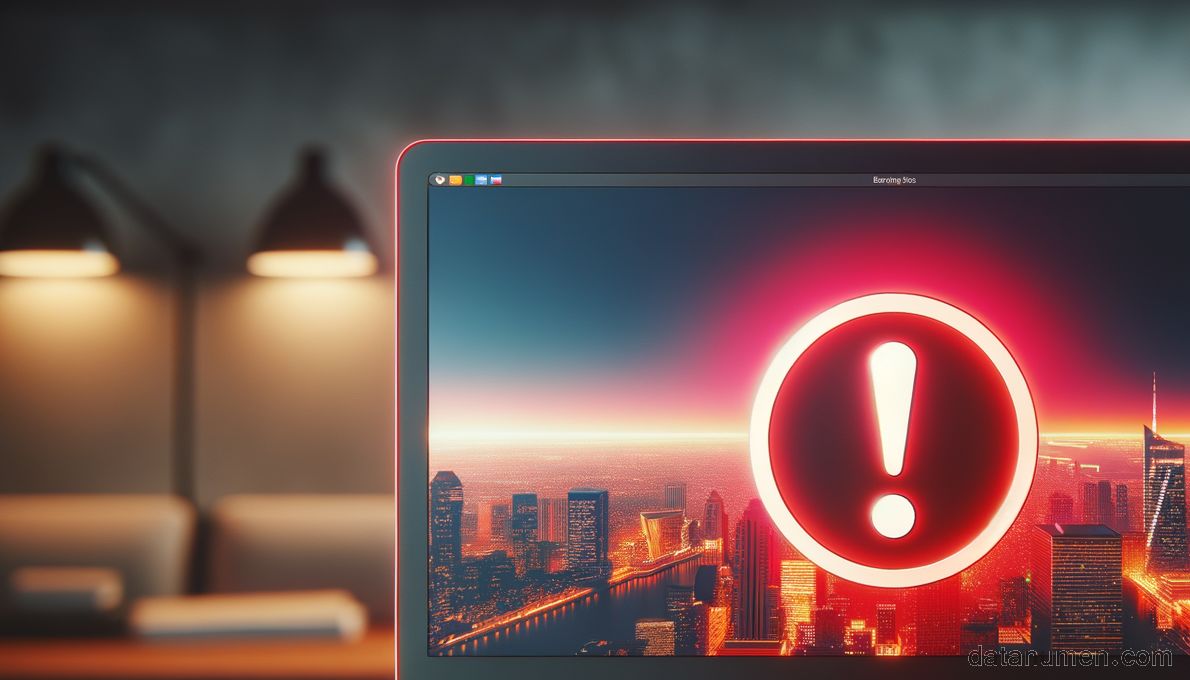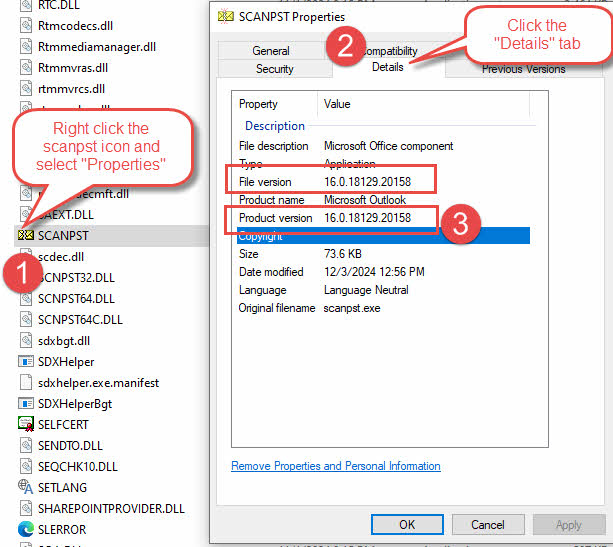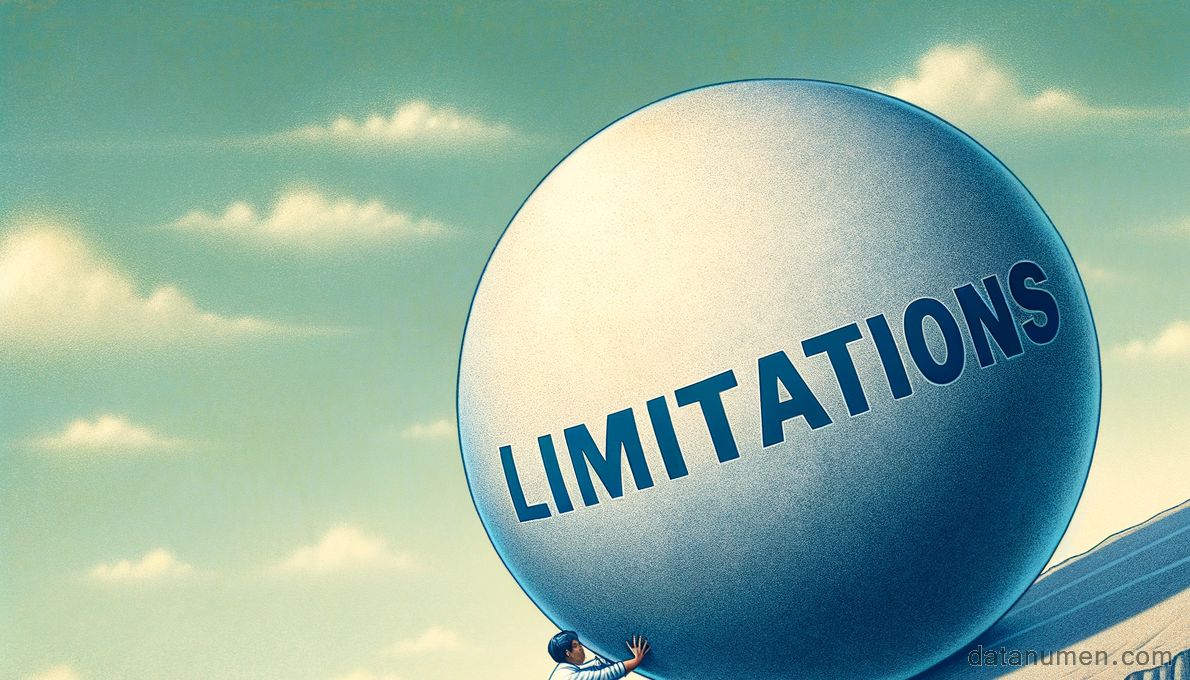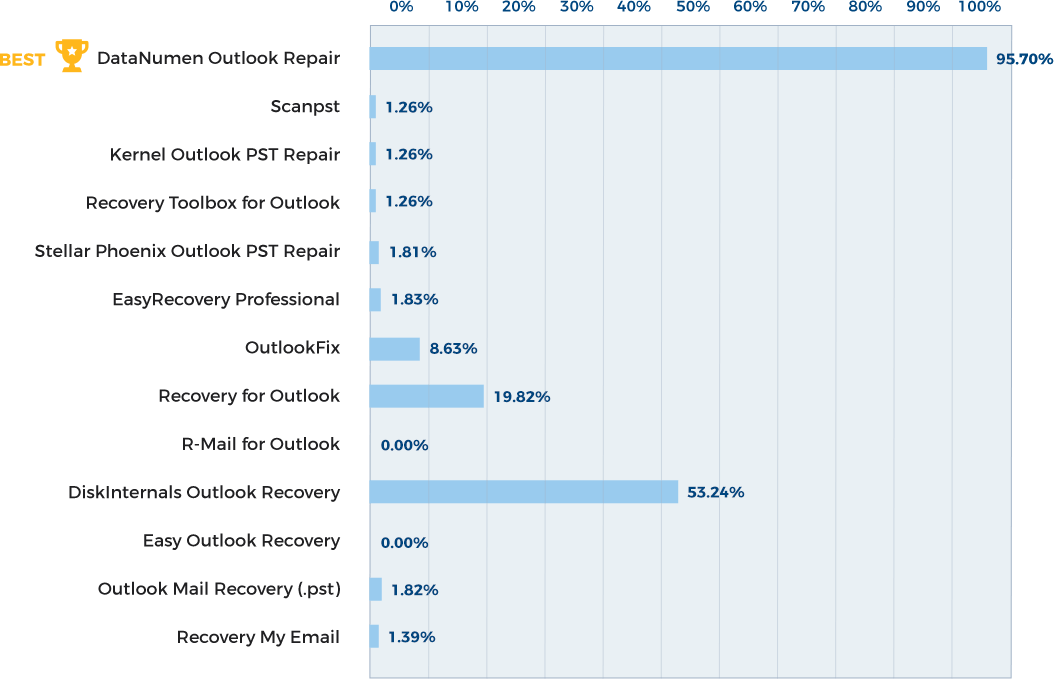Posledná aktualizácia: Január 26, 2025
1. Úvod
1.1 Čo je Scanpst.exe
Scanpst.exe, bežne známy ako nástroj na opravu doručenej pošty Microsoft Outlook, je vstavaný nástroj určený na diagnostiku a opravu poškodených súborov PST (Personal Storage Table) v programe Microsoft Outlook. Okrem toho je tento základný nástroj dodávaný so všetkými verziami programu Microsoft Outlook, a preto slúži ako prvá obranná línia, keď používatelia narazia na problémy so svojimi dátovými súbormi programu Outlook.
1.2 Prečo je to dôležité pre používateľov programu Outlook
Dôležitosť programu Scanpst.exe nemožno pre používateľov programu Outlook preceňovať z niekoľkých dôvodov:
- Po prvé, poskytuje bezplatné oficiálne riešenie na opravu poškodených súborov PST
- Okrem toho pomáha obnoviť nedostupné e-maily, kontakty a ďalšie položky programu Outlook
- Okrem toho zabraňuje strate údajov v dôsledku poškodenia súboru
- Okrem toho zachováva integritu dátových súborov programu Outlook
- Nakoniec slúži ako nástroj na okamžité riešenie bežných problémov s Outlookom
1.3 Kedy ho potrebujete použiť
Používatelia by mali zvážiť spustenie programu Scanpst.exe v nasledujúcich situáciách:
- Outlook pri pokuse o otvorenie zlyhá alebo zamrzne
- Pri prístupe k určitým priečinkom sa zobrazujú chybové hlásenia
- Chýbajúce alebo neúplné e-maily a iné položky
- Neočakávané správanie Outlooku alebo problémy s výkonom
- Po nesprávnom vypnutí programu Outlook alebo zlyhaní systému
- Pri prijatí správy „Súbor xxxx.pst nie je súbor osobných priečinkov“ alebo iných chybových hlásení.
Aj keď je Scanpst.exe primárne nástrojom na opravu, dá sa použiť aj proaktívne ako súčasť pravidelnej údržby na zabezpečenie stavu dátových súborov programu Outlook. Výsledkom je, že pochopenie toho, kedy a ako efektívne používať tento nástroj, môže používateľov ochrániť pred možnou stratou údajov a následne minimalizovať narušenie ich e-mailovej komunikácie.
2. Kde je Scanpst.exe
2.1 Predvolené umiestnenia Scanpst podľa verzií Windows a Outlook
Umiestnenie Scanpst.exe sa líši v závislosti od architektúry systému Windows a verzie programu Outlook. Tu sú bežné cesty, kde môžete nástroj nájsť:
(1) Umiestnenie 32-bitového systému Windows
- Outlook 2021/2019/2016: C:\Program Files\Microsoft Office\root\Office16
- Outlook 2013: C:\Program Files\Microsoft Office\Office15
- Outlook 2010: C:\Program Files\Microsoft Office\Office14
- Outlook 2007: C:\Program Files\Microsoft Office\Office12
- Outlook 2003: C:\Program Files\Microsoft Office\Office11
(2) Umiestnenie 64-bitového systému Windows
- Outlook 2021/2019/2016: C:\Program Files (x86)\Microsoft Office\root\Office16
- Outlook 2013: C: \ Program Files (x86) \ Microsoft Office \ Office15
- Outlook 2010: C: \ Program Files (x86) \ Microsoft Office \ Office14
- Outlook 2007: C: \ Program Files (x86) \ Microsoft Office \ Office12
2.2 Nájdite ho vo verziách typu Klikni a spusti
V prípade inštalácií Microsoft 365 (predtým Office 365) a Klikni a spusti sa umiestnenie môže líšiť:
- Typická cesta je C:\Program Files\Microsoft Office\root\Office16 alebo podobné variácie.
- Presný priečinok môže obsahovať čísla verzií alebo ďalšie podadresáre.
2.3 Nájdite ho cez Windows Search
Používatelia môžu použiť Windows Search na vyhľadanie súboru zadaním „scanpst.exe“, ako je uvedené nižšie:
- Ak chcete hľadať na lokálnom počítači, vyberte „Tento počítač“.
- Do vyhľadávacieho poľa zadajte „scanpst.exe“ a stlačte kláves Enter.
- Po nájdení súboru „scanpst.exe“ naň kliknite pravým tlačidlom myši a vyberte „Otvoriť umiestnenie súboru“, čím otvoríte umiestnenie súboru scanpst.exe.
2.4 Čo robiť, ak chýba Scanpst.exe
Ak nemôžete nájsť Scanpst.exe v predvolených umiestneniach, skúste tieto riešenia:
- Vykonajte celosystémové vyhľadávanie pomocou Windows Search
- Skontrolujte, či je inštalácia balíka Office dokončená a či nie je poškodená
- Opravte inštaláciu balíka Office prostredníctvom „Ovládací panel“, ako je uvedené nižšie:
-
- Vstup „Ovládací panel“ vo vyhľadávacom poli systému Windows, aby ste ich našli a spustili „Ovládací panel“
- Prejsť Ovládací panel> Programy> Programy a funkcie
- Kliknite pravým tlačidlom myši na položku „Microsoft Office xxx“ a vyberte "Zmena".
- vybrať “Rýchla oprava” opraviť inštaláciu balíka Office.
- Ak „Rýchla oprava“ nefunguje, skúste to “Online oprava” miesto.
-
- Stiahnite si a nainštalujte najnovšie aktualizácie balíka Office
- V prípade potreby vykonajte čistú reinštaláciu balíka Microsoft Office
- Stiahnite si kópiu scanpst.exe z naše webové stránky.
Mnoho používateľov si pre pohodlie vytvorí odkaz na Scanpst.exe na pracovnej ploche alebo na ľahko dostupnom mieste, keď nájdu spustiteľný súbor. To šetrí čas, keď je nástroj potrebný na budúce opravy.
Poznámka: Presné umiestnenie sa môže mierne líšiť v závislosti od konkrétnej verzie balíka Office a nastavení inštalácie. Pre optimálnu kompatibilitu a výkon sa vždy uistite, že používate verziu Scanpst.exe, ktorá zodpovedá vašej verzii programu Outlook.
3. Ako spustiť Scanpst.exe
3.1 Vysvetlenie tlačidiel
Pri spustení programu Scanpst.exe sa stretnete s niekoľkými dôležitými tlačidlami:
- „Prehľadávať“ gombík: Umožňuje vám nájsť a vybrať súbor PST na skenovanie
- "Start ” gombík: Spustí proces skenovania
- "Možnosti" gombík: Nastavte možnosti denníka, ako je uvedené nižšie:
- Nahradiť denník: Nahradí existujúci súbor denníka. Toto je predvolená možnosť.
- Pripojiť do denníka: Pripojte denník k existujúcemu súboru denníka namiesto jeho prepísania.
- Žiadny protokol: Nevypisovať protokol.
Poznámka: Súbor denníka je pre nás skutočne mimoriadne dôležitý na získanie ďalších informácií vrátane verzie scanpst, problémov v súbore PST, ako aj toho, čo s týmto súborom vykonal scanpst.exe. Preto vždy, keď je to možné, vždy nechajte program scanpst vygenerovať protokol výberom „Nahradiť protokol“ (predvolené) alebo „Pridať do protokolu“. Následne vám povieme, ako analyzovať súbor denníka v nasledujúcej časti.
3.2 Osvedčené postupy pred spustením
Pred použitím programu Scanpst.exe vykonajte tieto dôležité prípravné kroky:
- Úplne zatvorte Microsoft Outlook
- Vytvorte záložnú kópiu svojho súboru PST. Poznámka: Scanpst.exe vás tiež vyzve na vytvorenie záložného súboru PST predtým, ako sa pokúsi opraviť pôvodný súbor. Tento krok je teda voliteľný.
- Zabezpečte dostatok miesta na disku (aspoň 2-násobok veľkosti vášho súboru PST)
- Skontrolujte, či máte príslušné povolenia na prístup k súboru
- Zakázať tempo antivírusového softvérurarily ak prekáža
- Poznačte si pôvodné umiestnenie súboru PST
3.3 Podrobný návod na spustenie nástroja
Ak chcete efektívne spustiť Scanpst.exe, postupujte podľa týchto krokov:
Krok 1: Spustite nástroj
- Prejdite do umiestnenia Scanpst.exe
- Dvojitým kliknutím otvorte program
- V prípade potreby spustite ako správca
Krok 2: Vyberte súbor PST
- Kliknite na „Prehľadávať“ a vyhľadajte svoj súbor PST
- Vyberte súbor, ktorý chcete opraviť
- Skontrolujte, či je zobrazená správna cesta k súboru
- Kliknite na tlačidlo „Možnosti“ a uistite sa, že ste vybrali buď „Nahradiť denník“ alebo „Pridať do denníka“, ako odporúčame vyššie.
Krok 3: Spustite skenovanie
- Kliknite na „Start“ na spustenie procesu skenovania:
- Počkajte na dokončenie úvodného skenovania
- Skontrolujte výsledky skenovania a správu o chybe
- Ak chcete proces skenovania prerušiť, kliknite na „Zrušiť“:
Po procese skenovania sa zobrazí krátka správa o výsledku skenovania, ako je uvedené nižšie:
Podrobnejšie informácie nájdete v súbore denníka. V ďalšej časti analyzujeme vzorový súbor denníka.
Krok 4: Proces opravy
- Ak ste si nevytvorili zálohu súboru PST, pred opravou sa uistite, že je vybratá možnosť „Pred opravou vytvoriť zálohu naskenovaného súboru“ (predvolené).
- Ak sa zistia chyby, kliknite na „Opraviť“
- Sledujte priebeh opravy
- Počkajte na správu o dokončení
- Po oprave súboru sa zobrazí nasledujúca správa:
Krok 5: Overenie
- Podrobnosti nájdete v denníku opravy. V ďalšej časti vám ukážeme, ako analyzovať denník opráv.
- Spustite program Outlook a overte opravy
- Potvrďte, že všetky položky sú prístupné
Počas procesu opravy môžete vidieť indikátory priebehu označujúce percento dokončenia. Požadovaný čas závisí od veľkosti súboru a rozsahu poškodenia. V prípade veľkých súborov PST môže proces trvať niekoľko hodín.
Ak je potrebných viacero priechodov, nástroj automaticky navrhne ďalšie kontroly. Odporúča sa spustiť kontrolu viackrát, kým sa nezaznamenajú žiadne fatálne chyby, ale vo všeobecnosti nie viac ako 4-5 krát. V nasledujúcej časti predstavíme spôsob, ako automaticky spustiť scanpst.exe pre viacero prechodov.
4. Spustite Scanpst pre viacnásobné prechody
Verzia 4.1 podporuje viacero prechodov
Vo verziách starších ako Outlook 2016 verzia 1807 mohol nástroj na opravu doručenej pošty (Scanpst.exe) spustiť iba jeden prechod na skenovanie poškodeného súboru PST alebo OST súbor. Od verzie 2016 programu Outlook 1807 (zostava 16.0.10325.20082) tento nástroj získal schopnosť vykonávať viacnásobné prechody automaticky cez príkazový riadok až do dosiahnutia ustáleného stavu.
4.2 Pochopenie ustáleného stavu
Ustálený stav sa dosiahne, keď je splnená niektorá z nasledujúcich podmienok:
- Pri skenovaní sa nenašli žiadne (0) chyby
- Nie sú hlásené žiadne nové chyby (dva po sebe idúce prechody ukazujú rovnaké výsledky)
- Dosiahli ste maximálny počet prechodov (predvolene 10, maximálne 20)
4.3 Argumenty príkazového riadku
Ak chcete povoliť funkciu viacnásobného prechodu, musíte použiť jeden z týchto argumentov príkazového riadka:
-force: Spustenie bez nutnosti interakcie používateľa pre možnosti používateľského rozhrania-silent: Spustenie bez zobrazenia používateľského rozhrania-rescan: Zadajte maximálny počet iterácií skenovania-no repair: Spustite skenovanie bez vykonania opráv
Medzi ďalšie užitočné argumenty príkazového riadka patria:
-log: Riadenie vytvárania súboru denníka (možnosti: pripojiť, nahradiť, žiadne)-backupfile: Zadajte názov súboru zálohy-file: Zadajte PST/OST cesta k súboru na skenovanie
4.4 Spustenie viacerých prechodov
Ak chcete spustiť viacero priechodov:
- Otvorte príkazový riadok ako správca
- Prejdite do umiestnenia scanpst.exe
- Spustite príkaz s požadovanými argumentmi, napríklad:
scanpst.exe -rescan 15 -log replace -file "C:\path\to\outlook.pst"4.5 Sledovanie pokroku
Nástroj zobrazuje priebeh rozdielne pre viaceré prechody:
- Počiatočný prechod: Fázy 1 až 8
- Druhý prechod: Fázy 9 až 16
- Tretí prechod: Fázy 17 až 24
- A tak ďalej…
Pri použití možnosti súboru denníka je každý priechod očíslovaný postupne (číslo skenovania 1, číslo skenovania 2 atď.), aby sa uľahčilo sledovanie.
4.6 Dôležité úvahy
- Súbory PST na sieťových jednotkách nie sú podporované pri viacerých prechodoch
- Bez argumentov príkazového riadka sa nástroj vráti do staršieho jednopriechodového režimu
- Tichý režim vyžaduje externé monitorovanie prostredníctvom súborov denníka alebo Správcu úloh
- Maximálny limit 20 prechodov pomáha predchádzať nekonečným slučkám
- Použi
-forceargument pre bezobslužnú prevádzku
5. Analyzujte protokolový súbor
Súbor protokolu scanpst poskytuje oveľa viac informácií ako výsledky kontroly zobrazené v jeho rozhraní. Je pre nás mimoriadne dôležité a užitočné pochopiť, čo sa deje v súbore PST a čo s ním program scanpst urobil.
5.1 Základná štruktúra súboru PST
Pred analýzou súboru denníka musíme mať základné znalosti o štruktúre súboru PST. Úplnú špecifikáciu súboru PST si môžete stiahnuť z oficiálna stránka spoločnosti Microsoft .
Štruktúra súboru PST pozostáva z troch logických vrstiev:
- Spodná vrstva: Vrstva NDB (Node Database), ktorá obsahuje základné dátové štruktúry vrátane blokov, uzlov, BBT a NBT atď.
- Stredná vrstva: Vrstva LTP (zoznamy, tabuľky a vlastnosti), ktorá obsahuje dátové štruktúry používané vrstvou správ, ako sú vlastnosti správ, tabuľky atď.
- Vrchná vrstva: Vrstva správ, ktorá obsahuje objekty najvyššej úrovne vrátane správ a iných objektov.
5.2 Terminológie používané v súbore PST
Teraz sa musíme zoznámiť s terminológiou, ktorá sa môže objaviť v súbore denníka:
- NDB (Node Database): Najnižšia vrstva súboru PST, ako je opísané vyššie.
- Blok: Základná jednotka úložiska v súbore PST.
- Uzol: Logický kontajner v súbore PST, ktorý ukladá skutočné údaje o objekte, ako sú e-maily, priečinky atď. Môže obsahovať poduzly na vytvorenie spojenia.rarchy.
- BBT (Block BTree): Špeciálna dátová štruktúra na správu všetkých blokov v súbore PST.
- NBT (Node BTree): Špeciálna dátová štruktúra na správu všetkých uzlov v súbore PST.
- RBT: Koreňová stránka BBT.
- AMap (Allocation Map): Stránka používaná na sledovanie alokácií údajov nasleduje za touto stránkou.
- NID (Node ID): Jedinečný identifikátor priradený ku každému uzlu v súbore PST
- High-water mark: Najvyššie číslo bloku a NID použité v súbore PST.
- HMP (HNPAGEMAP): Mapa používaná na sledovanie alokácií na stránke.
- FLT (Folder Lookup Table): Kritická dátová štruktúra slúži ako adresár pre všetky priečinky v súbore PST.
5.3 Analyzujte skutočný protokolový súbor:
Nižšie je skutočný vzorový súbor:
Pôvodný súbor PST: Outlook.pst
Súbor denníka Scanpst: Outlook.log
Súbor PST opravený programom scanpst: Outlook_fixed.pst
Teraz so znalosťami v sekciách 4.1 a 4.2 môžeme jednoducho vysvetliť log súbor. Nižšie je súbor denníka s mojím zvýrazneným komentárom:
Nástroj na opravu doručenej pošty spoločnosti Microsoft (R). Oficiálny názov scanpst
? 2021 Microsoft Corporation. Všetky práva vyhradené. Informácie o autorských právach. Môžeme tiež poznať čas vydania scanpstu. Niektoré verzie scanpst budú obsahovať nasledujúce informácie o verzii, ktoré sú presnejšie. Niektorí však NIE, takže v takom prípade nám môže čas vydania pomôcť určiť verziu scanpst.
verzia 16.0.18129.20030 Informácie o verzii. Môže nám pomôcť vedieť:
- Či už je to verzia, ktorú potrebujeme.
- Či je táto verzia programu scanpst.exe kompatibilná s miestnou inštaláciou programu Outlook.
**Začiatok obnovy NDB Start obnova najskôr na nízkej úrovni, tj na úrovni NDB (databáza uzlov).
** Pokus o otvorenie databázy
** Pokus o overenie hlavičky
** Pokus o overenie AMap
** Pokus o overenie BBT
** Pokus o overenie NBT
** Pokus o overenie prepočtu BBT Pokúste sa overiť počet referencií BBT v databáze uzlov.
??Nepodarilo sa nájsť položku BBT v RBT (CC) Nemožno nájsť položku BBT na koreňovej stránke BBT
**Pokúšame sa overiť značky vysokej vody NID v hlavičke
**Začiatok PST/OST zotavenie Start obnova na vysokých úrovniach, tj na úrovniach LTP a správ.
** Pokus o obnovenie všetkých objektov najvyššej úrovne
**Obchod vytvorený zostavou: 161.8129 Súbor PST sa nazýva úložisko správ. Tento riadok poskytuje verziu scanpst, ktorá vytvára súbor PST, čo je v súlade s vyššie uvedenou verziou inform, tj verzia 16.0.18129.20030. Všimnite si, že delená bodka sa v tomto riadku líši od informácií o verzii, čo je normálne.
** Pokus prejsť všetky priečinky
** Pokus o nájdenie akýchkoľvek osirotených priečinkov/správ Obnovte osamotené priečinky/správy, ktoré nepatria do žiadneho existujúceho priečinka.
**Prebieha konečná validácia HMP
** Pokus o kontrolu konzistencie objektov najvyššej úrovne
** Aktualizácia priečinka hirarchy
** Pokus o opravu pôvodného súboru
** Pokus o skopírovanie BBT
**Pokus o skopírovanie NBT
Pomocou takejto analýzy môžete oveľa hlbšie porozumieť svojmu súboru PST a tomu, čo s ním program scanpst robí. scanpst bude starPri obnove z nízkej úrovne NDB najskôr skontrolujte konzistenciu všetkých hlavných dátových štruktúr a potom pokračujte v obnove vysokej úrovne. V prípade akýchkoľvek nezrovnalostí sa ich pokúsi opraviť a opravené údaje skopíruje späť do výstupného súboru.
Táto analýza slúži len na demonštráciu. V prípade veľkého súboru PST, ktorý sa používa mnoho rokov, bude súbor denníka oveľa zložitejší a budete musieť stráviť viac času jeho analýzou.
6. Bežné chyby a riešenia programu Scanpst.exe
Pri používaní scanpst.exe na skenovanie a opravu súborov PST sa môžete stretnúť s rôznymi chybovými hláseniami. Pokúsime sa ich všetky uviesť nižšie:
6.1 Nástroj na opravu doručenej pošty nerozpoznal súbor
Kompletné chybové hlásenie:
Nástroj na opravu doručenej pošty od spoločnosti Microsoft nerozpoznal súbor xxxx.pst. Nie je možné obnoviť žiadne informácie.
Screenshot:
Bežné príčiny tejto chyby:
- Súbor PST je vážne poškodený.
- Nemáte povolenie na prístup k súboru PST.
- Prípona súboru bola nesprávne zmenená.
- Súbor v skutočnosti nie je súborom PST.
Riešenie:
- Skontrolujte, či je prípona súboru správna.
- Skontrolujte, či je súbor správne prístupný.
- Pokúste sa vytvoriť záložnú kópiu súboru PST a potom ju opraviť.
- Uistite sa, že súbor nie je uzamknutý iným procesom.
- Ak všetky vyššie uvedené riešenia zlyhajú, skúste to DataNumen Outlook Repair tu súbor opraviť.
Ukážkový súbor:
Poškodený súbor: Test2.pst
Súbor opravil DataNumen Outlook Repair: Test2_fixed.pst
6.2 Neočakávaná chyba zabránila prístupu k súboru
Kompletné chybové hlásenie:
Neočakávaná chyba zabránila prístupu k tomuto súboru. Pomocou programu ScanDisk skontrolujte, či disk neobsahuje chyby, a potom skúste znova použiť nástroj na opravu doručenej pošty.
or
Neočakávaná chyba zabránila prístupu k tomuto súboru. Pomocou programu na kontrolu chýb disku skontrolujte disk a potom skúste znova použiť nástroj na opravu doručenej pošty v programe Microsoft Outlook.
or
Neznáma chyba zabránila prístupu k súboru. Chyba 0x80070570: Súbor alebo adresár je poškodený a nečitateľný.
Screenshot:
or
Bežné príčiny tejto chyby:
- Nemáte povolenie na prístup k súboru PST.
- Súbor PST je uzamknutý iným procesom.
- Súbor PST sa nachádza na chybných sektoroch pevného disku alebo pamäťového média.
- Súbor PST sa nachádza na zdieľanom sieťovom disku.
- Vo vašom súborovom systéme sú chyby.
- Neúplné prenosy súborov.
Riešenie:
- Skontrolujte, či je súbor správne prístupný.
- Uistite sa, že súbor nie je uzamknutý iným procesom.
- Skúste vytvoriť záložnú kópiu súboru PST alebo skopírujte súbor PST na iný disk/úložné médium a potom kópiu opravte.
- Skopírujte súbor PST zo zdieľanej sieťovej jednotky na lokálny disk a potom opravte lokálnu kópiu.
- Použitie Skenovať disk
, ChkDsk
alebo iné druhy programov na kontrolu disku na kontrolu disku a opravu chýb v systéme súborov.
- Skontrolujte, či na disku nie sú problémy s hardvérom.
- Znova preneste/skopírujte súbor.
- Ak všetky vyššie uvedené riešenia zlyhajú, skúste to DataNumen Outlook Repair tu súbor opraviť.
6.3 Skenovanie sa neočakávane zastavilo
Kompletné chybové hlásenie:
Vyskytla sa chyba, ktorá spôsobila zastavenie skenovania. V skenovanom súbore neboli urobené žiadne zmeny.
Screenshot:
Bežné príčiny tejto chyby:
- Súbor PST je vážne poškodený.
- Základná štruktúra súboru PST je úplne poškodená.
- Súbor v skutočnosti nie je súborom PST.
- Nedostatočné systémové zdroje.
- Antivírusové rušenie.
Riešenie:
- Zatvorte nepotrebné aplikácie.
- Časrarzakázať antivírusový program.
- Ak všetky vyššie uvedené riešenia zlyhajú, skúste to DataNumen Outlook Repair tu súbor opraviť.
Ukážkový súbor:
Poškodený súbor: Test5.pst
Súbor opravil DataNumen Outlook Repair: Test5_fixed.pst
6.4 Závažné chyby (80040818/80040900)
Kompletné chybové hlásenie:
Závažná chyba: 80040818
or
Závažná chyba: 80040900
Bežné príčiny tejto chyby:
- Pre Outlook 2002 a staršie verzie používa súbor PST starý formát ANSI, ktorý má Limit veľkosti 2 GB. Od Outlooku 2003 sa namiesto toho používa nový formát PST s názvom Unicode format, ktorý eliminuje obmedzenie veľkosti 2 GB. Je možné, že váš súbor PST je v starom formáte ANSI a dosiahol limit veľkosti 2 GB alebo sa blíži k limitu (>= 1.8 GB), to je dôvod, prečo to program scanpst nemôže opraviť a nahlásiť „Fatal Error: 80040818“.
- Súbor PST je vážne poškodený.
- Poškodenie hlavičky.
- Problémy so štruktúrou súboru.
- Súbor PST obsahuje malvér.
Riešenie:
- Ak je súbor vo formáte ANSI a jeho veľkosť sa blíži k limitu 2 GB, môžete:
- Preveďte ho do formátu Unicode.
- Rozdeľte ho na malé kúsky.
- Znížte jeho veľkosť odstránením nepotrebných predmetov.
- Spustite viacero opravných priechodov.
- Na skenovanie a odstránenie škodlivého softvéru použite antivírusový program.
- Ak je to možné, obnovte zo zálohy.
- Ak všetky vyššie uvedené riešenia zlyhajú, skúste to DataNumen Outlook Repair tu súbor opraviť.
6.5 Nepodarilo sa pridať riadok do FLT
Táto chyba sa objaví v denník scanpst. Nižšie je uvedené úplné chybové hlásenie:
Nepodarilo sa pridať riadok do FLT, RowID = ###
or
Nepodarilo sa pridať riadok do FLT, irow = ###, RowID = ###
kde ### je desiatkové alebo hexadecimálne číslo.
Bežné príčiny tejto chyby:
FLT je tabuľka vyhľadávania priečinkov, ktorá sa používa ako adresár pre všetky priečinky. Táto chyba znamená, že program scanpst nemôže pridať nové položky do tabuľky. Nižšie sú uvedené bežné dôvody
- Tabuľka na vyhľadávanie priečinkov je poškodená alebo príliš veľká.
- Súbor PST je vážne poškodený.
- Veľká veľkosť súboru PST.
- Chybné sektory alebo problémy s integritou súborov.
- Súbor PST je na sieťovom disku.
- Súbor PST je napadnutý.
Riešenie:
- Rozdeľte veľký súbor PST.
- Použitie Skenovať disk
, ChkDsk
alebo iné druhy programov na kontrolu disku na kontrolu disku a opravu chýb v systéme súborov.
- Skopírujte súbor PST na lokálny disk a potom opravte kópiu.
- Na skenovanie a kontrolu súboru PST použite antivírusový program.
- Ak všetky vyššie uvedené riešenia zlyhajú, skúste to DataNumen Outlook Repair tu súbor opraviť.
Vzorový protokol chýb:
** Pokus prejsť všetky priečinky
Nepodarilo sa pridať riadok do FLT, irow = 2537, RowID = D15AB0
Nepodarilo sa pridať riadok do FLT, irow = 2536, RowID = D15ACF
Nepodarilo sa pridať riadok do FLT, irow = 2533, RowID = D159CD
Nepodarilo sa pridať riadok do FLT, irow = 2545, RowID = D158A1
Nepodarilo sa pridať riadok do FLT, irow = 2544, RowID = D158DB
6.6 Scanpst.exe visí donekonečna
Príznak:
Zdá sa, že Scanpst donekonečna visí alebo zamŕza a nereaguje na operácie používateľa. Ak otvoríte Správcu úloh systému Windows, zistíte, že stav aplikácie je „Neodpovedá“. Ak vypnete aplikáciu abnormálne a restarPri opätovnej oprave rovnakého súboru získate vždy rovnaké výsledky.
Bežné príčiny tejto chyby:
- Spracovanie veľkých súborov PST.
- Obmedzenia systémových prostriedkov.
- Konfliktné procesy.
- Súbor PST je vážne poškodený.
- Korupčná situácia je taká zložitá, že scanpst sa dostáva do slepej slučky.
- Chyby v scanpst.
Riešenie:
- Vyhraďte si viac času na veľké súbory.
- Rozdeľte veľké súbory PST Ak je to možné.
- Pred spustením programu scanpst zatvorte všetky ostatné aplikácie.
- Restart počítač a skúste to znova.
- Monitorujte využitie systémových prostriedkov.
- Opravte na inom počítači pomocou najnovšej verzie programu Outlook a scanpst.
- Ak všetky vyššie uvedené riešenia zlyhajú, skúste to DataNumen Outlook Repair tu súbor opraviť.
6.7 Hľadané položky, ktoré neboli obnovené
Príznak:
Opravený súbor PST je prázdny. Alebo sa hľadané položky nezískajú.
Bežné príčiny tejto chyby:
- Neúplné opravy.
- Čiastočná obnova dát.
- Obnovenie položky zlyhalo.
- Súbor PST je vážne poškodený.
Riešenie:
- Pokúste sa vykonať niekoľko cyklov opravy.
- Skúsiť DataNumen Outlook Repair tu súbor opraviť.
Ukážkové súbory:
| Poškodený súbor | Súbor opravený programom scanpst | Súbor opravil DataNumen Outlook Repair |
| Test1_2.pst | Test1_2_fixed.pst | Test1_2_fixed (dolkr) .pst |
| Test1_3.pst | Test1_3_fixed.pst | Test1_3_fixed (dolkr) .pst |
| Test1_4.pst | Test1_4_fixed.pst | Test1_4_fixed (dolkr) .pst |
| Test1_5.pst | Test1_5_fixed.pst | Test1_5_fixed (dolkr) .pst |
6.8 Ďalšie bežné chyby
Ďalšie problémy, s ktorými sa môžete stretnúť:
- Chyby odmietnutia prístupu
- Správy o používaní súboru
- Problémy s alokáciou pamäte
- Neočakávané chybové hlásenia
Všeobecné riešenia:
- Skontrolujte povolenia súboru.
- Vytvorte kópiu súboru na lokálnom disku a namiesto toho opravte kópiu.
- Uistite sa, že je Outlook úplne zatvorený
- Jasné temporary súbory
- Zatvorte všetky ostatné aplikácie.
- Restart systému.
- V prípade potreby spustite v režime kompatibility.
- Vypnite tempo antivírusového programurarIli.
- Ak všetky vyššie uvedené riešenia zlyhajú, skúste to DataNumen Outlook Repair tu súbor opraviť.
7. História verzií Scanpst
Pozrime sa na históriu verzií scanpst a jej vzťah k verziám programu Outlook.
7.1 Získajte informácie o verzii Scanpst
Existujú dva spôsoby, ako získať informácie o verzii scanpst:
- Z vlastností scanpst.exe, ako je uvedené nižšie:
- Nájsť umiestnenie scanpst.exe.
- Kliknite pravým tlačidlom myši na scanpst.exe a vyberte „Vlastnosti“.
- Vo vyskakovacom dialógovom okne „Vlastnosti“ vyberte kartu „Podrobnosti“.
- Získajte informácie o verzii z „Verzia produktu“.
Poznámka: Na karte "Podrobnosti" bude k dispozícii "Verzia súboru" a "Verzia produktu". Normálne budú rovnaké. Ak sú odlišné, potom môžeme použiť „Verzia produktu“.
- Z denníka opráv, ako je uvedené nižšie:
-
- Start scanpst. Uistite sa, že možnosť logovania je umožnené.
- Naskenujte a opravte súbor PST.
- Otvorte súbor denníka a skontrolujte riadok s informáciami o verzii, ako je uvedené nižšie:
verzia 16.0.18129.20030
Opísali sme, ako na to analyzovať vzorový súbor denníka vyššie.
-
7.2 História verzií
Nižšie je uvedená história verzií scanpst a príslušné informácie o verzii programu Outlook:
| Verzia Scanpst | Verzia programu Outlook |
| 14.0.7268.5000 | Office 2010 (14.0.7268.5000) |
| 16.0.4266.1003 | Office 2016 MSO (16.0.4266.1003) |
| 16.0.10325.20082 (Od tejto verzie podpora automatického vykonávania viacerých skenov z príkazového riadku) | Outlook 2016, verzia 1807 (zostava 16.0.10325.20082) |
| 16.0.15601.20148 | Outlook pre Microsoft 365 MSO (verzia 2208 zostava 16.0.15601.20148) |
| 16.0.18129.20030 | Outlook 2019 MSO (verzia 2410 zostava 16.0.18129.20158) |
| 16.0.18129.20158 | Office 365 (16.0.18129.20158) |
Z tejto tabuľky vidíme pre most vtedy je verzia scanpst rovnaká ako verzia programu Outlook.
8. Obmedzenia programu Scanpst.exe
8.1 Obmedzenia prestavby založené na štruktúre
Ako je popísané v log analýza Scanpst.exe vykoná obnovu na základe troch logických vrstiev v štruktúre súboru PST. Má teda niekoľko štrukturálnych obmedzení vo svojich opravných schopnostiach:
- Nie je možné opraviť, ak sú spodná logická vrstva alebo všetky logické vrstvy úplne poškodené.
- Nie je možné rekonštruovať vážne poškodené hlavičky súborov.
- Obmedzená schopnosť opraviť priečinokrarchies
- Nemusí zachovať vlastnosti priečinka a vlastné zobrazenia
Tieto obmedzenia znamenajú, že:
- Silne poškodené súbory môžu byť obnovené iba čiastočne alebo sa nedajú obnoviť vôbec.
- Niektoré zložité štruktúry priečinkov môžu byť lost počas opravy.
- Možno bude potrebné znova vytvoriť nastavenia vlastného priečinka.
8.2 Neschopnosť obnoviť natrvalo odstránené položky
Scanpst.exe sa nedá obnoviť:
- Položky odstránené z priečinka Odstránené položky
- Položky sa odstránia pomocou Shift+Delete
- Po zhutnení súborov PST boli údaje vymazané
- Položky odstránené po uplynutí doby uchovávania
Dôležité úvahy:
- Žiadna vstavaná funkcia obnovenia zmazania
- Nedá sa obnoviť z vyprázdneného priečinka Odstránené položky
- Žiadne hĺbkové skenovanie odstráneného obsahu
8.3 Limit veľkosti súboru PST 2 GB
Obmedzenia súvisiace s veľkosťou zahŕňajú:
- Nie je možné efektívne spracovať súbory ANSI PST blízko limitu 2 GB (>= 1.8 GB).
- Môže zápasiť s veľkými súbormi Unicode PST
- Obmedzenia spracovania pre príliš veľké súbory
Vplyv na používateľov:
- Potenciálna strata dát vo veľkých súboroch
- Predĺžený čas opravy veľkých súborov PST
- Riziko neúplných opráv
- Pred opravou je potrebné rozdeliť súbor
Scanpst.exe má významné obmedzenia týkajúce sa ochrany heslom:
- Nie je možné opraviť súbory PST chránené heslom
- Žiadne vstavané funkcie na obnovenie hesla
- Nedá sa obísť šifrovanie
Dôsledky pre používateľov:
- Pred opravou musíte odstrániť heslá
- Riziko straty údajov v prípade zabudnutia hesla
- Ďalšie kroky potrebné pre chránené súbory
8.5 Ďalšie všeobecné obmedzenia:
- Žiadna funkcia náhľadu pred opravou
- Obmedzené možnosti hlásenia
- Žiadne selektívne možnosti opravy
- Iba základné funkcie protokolovania
- Žiadne funkcie plánovania opráv
- Obmedzené možnosti zálohovania
Tieto obmedzenia zdôrazňujú, prečo je nevyhnutné:
- Rozvíjať a plán kontinuity podnikania (BCP)
pre potenciálne dátové katastrofy.
- Implementujte postupy preventívnej údržby
- Pripravte si vhodné stratégie zálohovania
- Sledujte veľkosti súborov PST
- Použite vhodné formáty súborov pre rôzne verzie programu Outlook
- Nastavte realistické očakávania výsledkov opravy
- Zvážiť profesionálne alternatívy za vážnu korupciu
9. Keď Scanpst.exe nestačí
V predchádzajúcej časti sme opísali situácie, kedy sa Scanpst.exe môže ukázať ako nedostatočný. V takýchto prípadoch je potrebné zvážiť profesionálne riešenia.
9.1 Úvod do DataNumen Outlook Repair
DataNumen Outlook Repair ponúka robustnejšie riešenie s:
- Najlepšia miera zotavenia v priemysle.
- Obnovte vážne poškodené súbory PST.
- Obnovte natrvalo odstránené položky.
- Podpora príliš veľkých a veľkých súborov PST.
- Obnovte zašifrované súbory PST.
- Obnovte všetky druhy predmetov pomocou hierarchy.
- Obnovte všetky vlastnosti v objektoch.
- Opravte súbory PST v dávke.
- Podpora viacerých výstupných formátov.
- Komplexné možnosti opravy.
- Pokročilé protokolovanie a podávanie správ.
- Podpora pre všetky verzie programu Outlook.
- Dostupnosť technickej podpory
- Pravidelné aktualizácie a vylepšenia
9.2 Porovnanie úspešnosti
Miera úspešnosti zotavenia sa výrazne líši:
- Scanpst.exe: 1.26% priemerná miera obnovy
- DataNumen: 95.7% rýchlosť zotavenia
Nižšie je uvedené kompletné konkurenčné porovnanie:
9.3 Zotavenie zo závažnej korupcie
Pokročilé funkcie pre ťažké prípady:
- Obnova z fyzicky poškodeného úložiska
- Obnova z naformátovaných diskov alebo havarovaných systémov
- Obnova z diskových obrazov, záložných súborov, diskových súborov virtuálneho počítača, temparary súbory atď.
9.4 Obnova zmazanej položky
Rozšírené funkcie obnovy zahŕňajú:
- Obnova položiek vymazaných smenou
- Obnova vyprázdnených priečinkov
- Načítanie dlho vymazaného obsahu
9.5 Spracovanie príliš veľkých súborov PST
Pokročilé možnosti pre veľké súbory:
- Podpora pre súbory blížiace sa k limitu 2 GB (>= 1.8 GB)
- Rozdeľte veľké súbory
- Prevod súborov PST medzi formátom ANSI a formátom Unicode.
- Efektívne spracovanie veľkých súborov údajov
- Optimalizované využitie pamäte pre obnovu veľkých súborov
9.6 Možnosti spracovania hesiel
Vylepšené funkcie dešifrovania:
- Obnovte zašifrované súbory bez hesla
- V obnovených súboroch nie je žiadne heslo
9.7 Kedy zvážiť profesionálne riešenia:
- Po viacerých neúspešných pokusoch Scanpst.exe
- Pre scenáre vážnej korupcie
- Pri práci s kritickými obchodnými údajmi
- Keď je čas kritický
- Keď je nevyhnutné maximálne zotavenie
Profesionálne riešenia ako DataNumen Outlook Repair predstavujú významnú inováciu oproti programu Scanpst.exe, ktorá ponúka oveľa lepšiu mieru úspešnosti a komplexnejšie možnosti obnovy pre náročné scenáre obnovy dát.
10. Časté otázky
Otázka: Ako dlho zvyčajne trvá skenovanie?
Odpoveď: Trvanie skenovania sa líši v závislosti od:
- Veľkosť súboru PST (približne 1-2 minúty na GB)
- Miera korupcie
- Výkon systému
- Rýchlosť jazdy
Otázka: Môžem spustiť Scanpst.exe viackrát?
Odpoveď: Áno, môžete a niekedy by ste mali:
- Viacnásobné prechody môžu zlepšiť výsledky
- Odporúčané maximálne 4-5 pokusov
- Zastavte, ak sa v protokole nezobrazia žiadne nové vylepšenia
Otázka: Prídem počas opravy o dáta?
Odpoveď: Áno, existuje riziko straty údajov, preto by ste si pred opravou mali vždy vytvoriť zálohy.
Poznámka:
- Menšia strata dát je možná
- Miera úspešnosti sa líši podľa úrovne korupcie
Otázka: Vytvorím nový prázdny súbor PST. Scanpst však stále hlási chybu. prečo?
Odpoveď: Scanpst vyhodnotí súbor PST trochu iným spôsobom ako program Outlook. Takže ohlási chybu aj v novovytvorenom zdravom súbore PST, ale zvyčajne je chyba menšia, ako je táto: “V tomto súbore sa našli len menšie nezrovnalosti.“. V takom prípade môžete chybu pokojne ignorovať a nenechať ju opraviť programom Scanpst.
Otázka: Scanpst hlási, že existujú len menšie problémy a oprava je voliteľná, mám ju opraviť?
Odpoveď: Problémy môžete pokojne ignorovať. Nenechajte ho opraviť Scanpst.
Otázka: Prečo je opravený súbor väčší ako pôvodný?
Odpoveď: Po rekonštrukcii súboru môže scanpst pridať nejaké prázdne bloky a uzly, čím sa zväčší veľkosť súboru PST. To však nespôsobí vôbec žiadne problémy.
11. Záver
11.1 Zhrnutie kľúčových bodov
Základné poznatky o Scanpst.exe:
- Primárne funkcie:
- Základná schopnosť opravy súborov PST
- Nástroj na riešenie problémov v prvom riadku
- Vstavaný nástroj na údržbu programu Outlook
- Hlavné výhody:
- Zadarmo a ľahko dostupné
- Oficiálne riešenie spoločnosti Microsoft
- Jednoduché užívateľské rozhranie
- Nevyžaduje sa žiadna dodatočná inštalácia
- Kľúčové obmedzenia:
- Iba základné možnosti opravy
- Obmedzenia veľkosti
- Žiadne pokročilé funkcie obnovy
- Obmedzený úspech s ťažkou korupciou
11.2 Kedy použiť Scanpst.exe vs. pokročilé riešenia
Použite Scanpst.exe pre:
- Menšie poškodenia PST
- Pravidelná údržba
- Počiatočné riešenie problémov
- Malé súbory PST
Zvážte pokročilé riešenia, keď:
- Scanpst.exe opakovane zlyhá
- Riešenie ťažkej korupcie
- Spracovanie veľkých súborov PST
- Vyžaduje sa obnovenie odstránenej položky
- Práca so šifrovanými súbormi
11.3 Ďalšie kroky pre používateľov s pretrvávajúcimi problémami
Okamžité akcie:
- zhodnotenie:
- Vyhodnoťte kritickosť údajov
- Chybové hlásenia dokumentu
- Skontrolujte pokusy o opravu
- Rozhodovanie:
- Zvážte profesionálne riešenia
- Vyhodnotiť cost dôsledky
- Naplánujte si stratégiu obnovy
- prevencia:
- Implementujte zálohovacie riešenia
- Vytvorte rutiny údržby
- Zvážte alternatívne možnosti ukladania
Dlhodobé odporúčania:
- Správa údajov:
- Stratégia pravidelnej archivácie
- Monitorovanie veľkosti súboru PST
- Implementácia plánu zálohovania
- Údržba systému:
- Pravidelné aktualizácie programu Outlook
- Optimalizácia systému
- Správa úložiska
- Profesionálna podpora:
- Kontaktné informácie IT podpory
- Možnosti služby obnovy
- Školiace zdroje
11.4 Záverečné myšlienky:
- Scanpst.exe zostáva cenným nástrojom prvej reakcie
- Pochopenie jeho obmedzení je kľúčové
- Prevencia je lepšia ako liečba
- Profesionálne riešenia ponúkajú komplexnejšie možnosti obnovy
- Pravidelná údržba je kľúčom k predchádzaniu problémom s PST
Pochopením možností a obmedzení programu Scanpst.exe môžu používatelia prijímať informované rozhodnutia o stratégiách údržby a obnovy súborov PST, čím sa zabezpečí optimálna správa e-mailových údajov a minimálne narušenie ich práce.
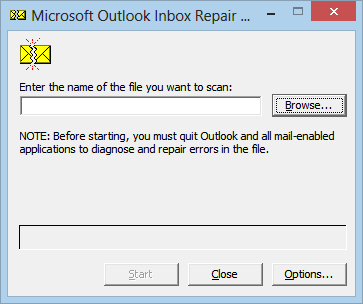

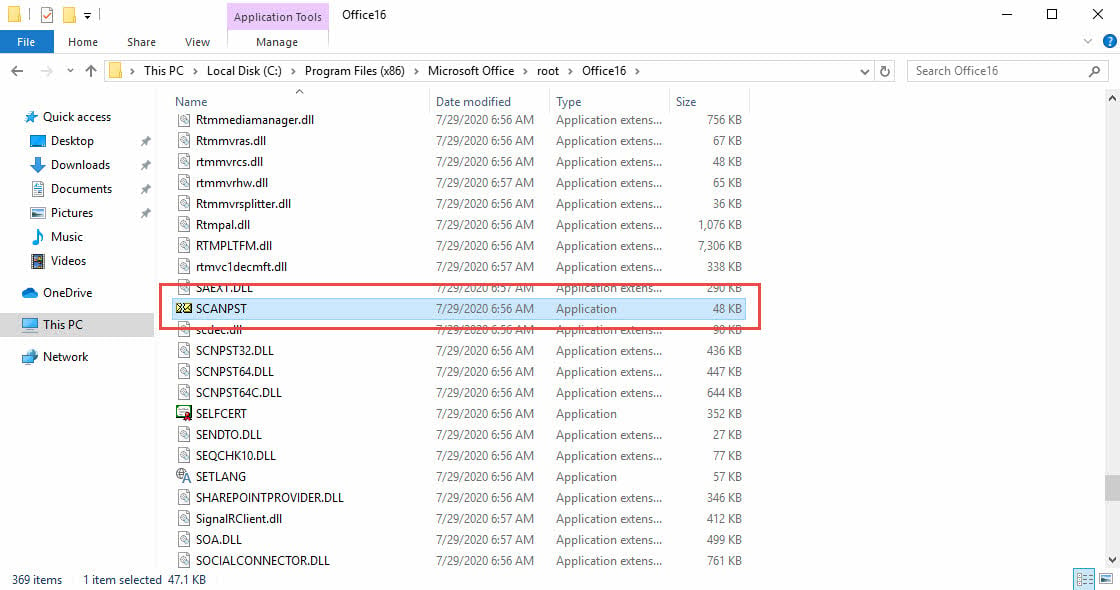
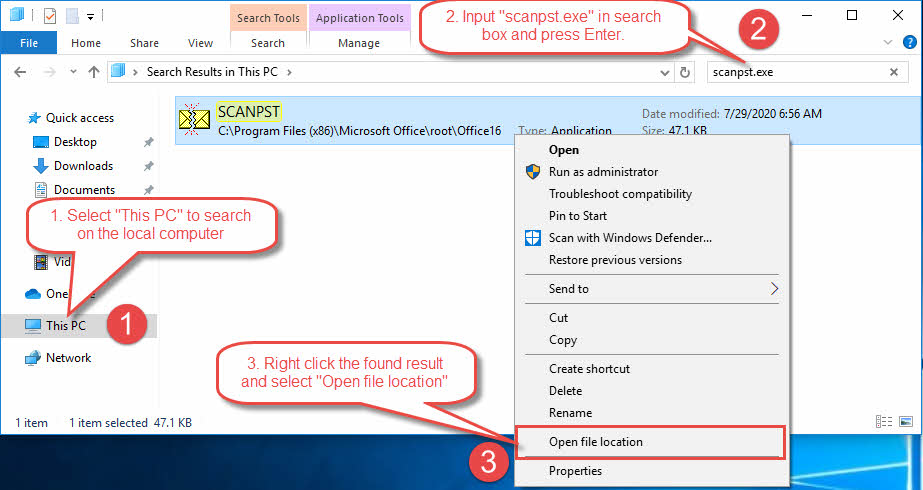
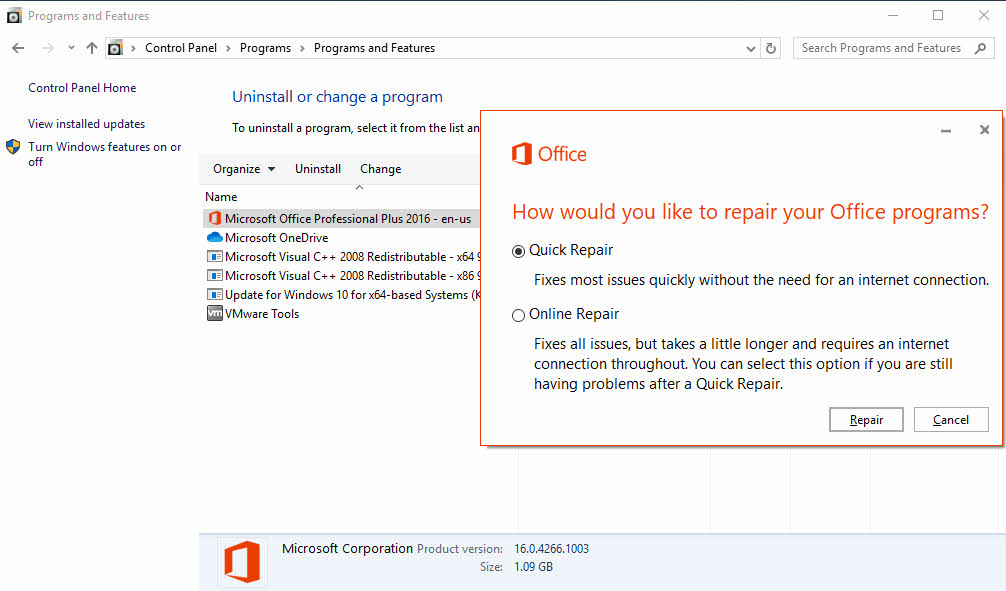
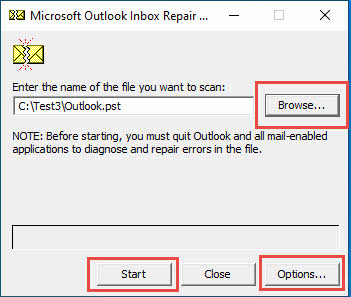
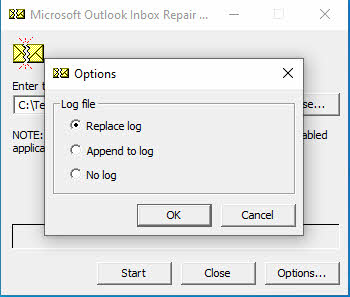 Poznámka: Súbor denníka je pre nás skutočne mimoriadne dôležitý na získanie ďalších informácií vrátane verzie scanpst, problémov v súbore PST, ako aj toho, čo s týmto súborom vykonal scanpst.exe. Preto vždy, keď je to možné, vždy nechajte program scanpst vygenerovať protokol výberom „Nahradiť protokol“ (predvolené) alebo „Pridať do protokolu“. Následne vám povieme, ako analyzovať súbor denníka v
Poznámka: Súbor denníka je pre nás skutočne mimoriadne dôležitý na získanie ďalších informácií vrátane verzie scanpst, problémov v súbore PST, ako aj toho, čo s týmto súborom vykonal scanpst.exe. Preto vždy, keď je to možné, vždy nechajte program scanpst vygenerovať protokol výberom „Nahradiť protokol“ (predvolené) alebo „Pridať do protokolu“. Následne vám povieme, ako analyzovať súbor denníka v 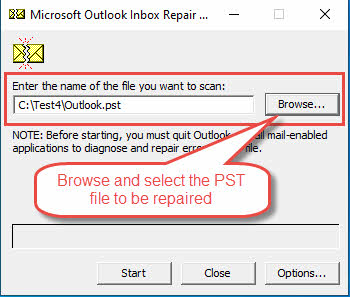
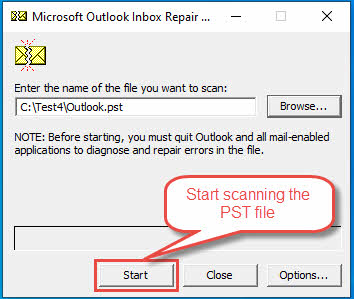
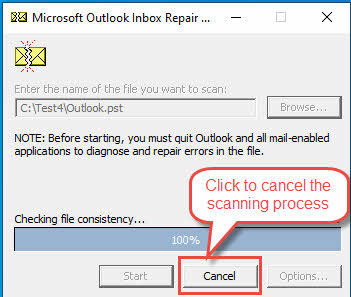 Po procese skenovania sa zobrazí krátka správa o výsledku skenovania, ako je uvedené nižšie:
Po procese skenovania sa zobrazí krátka správa o výsledku skenovania, ako je uvedené nižšie: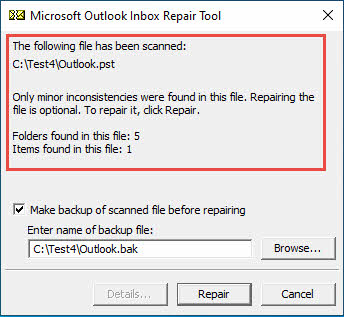 Podrobnejšie informácie nájdete v súbore denníka. V ďalšej časti analyzujeme vzorový súbor denníka.
Podrobnejšie informácie nájdete v súbore denníka. V ďalšej časti analyzujeme vzorový súbor denníka.